Yuk Ketahui Rumus IF Excel dan Hal yang Perlu Diingat untuk Implementasi

Rumus IF merupakan salah satu formula terkenal sekaligus powerfull pada Microsoft Excel. Fungsi ini digunakan untuk menjalankan tes logika dan menghasilkan dua output boolean, yaitu true dan false. Komponen pada rumus IF berisi logical test, nilai jika benar, dan nilai jika salah. Logical test merupakan ekspresi untuk menghasilkan nilai true atau false, sedangkan nilai jika benar dan salah merupakan komponen opsional, tetapi setidaknya ada salah satu nilai yang diinput. Hasil dari rumus IF dapat berupa nilai, referensi sel, atau rumus lain. Kita bisa menggunakan rumus ini untuk memeriksa apakah suatu kondisi memenuhi kriteria tertentu atau tidak. Misalnya, kita akan memeriksa apakah nilai yang diinput pada suatu sel nilainya lebih besar dari 100 atau tidak.
Secara umum, rumus IF ditulis dengan =IF (logical_test, [value_if_true], [value_if_false]). Logical_test merupakan komponen wajib yang berisi nilai atau ekspresi logika yang dapat berupa benar atau salah. Dalam komponen ini, kita dapat menentukan nilai teks, tanggal, angka, atau operator perbandingan lainnya. Value_if_true atau disebut juga dengan nilai jika keadaan benar merupakan komponen opsional dimana nilai yang akan dihasilkan saat uji logika menunjukkan memenuhi kriteria yang ditentukan sedangkan value_if_false atau nilai jika salah merupakan nilai yang akan muncul jika uji logika tidak menghasilkan kriteria yang diinginkan.. Dalam menggunakan rumus IF, ada beberapa hal yang perlu kita ingat. Penasaran apa saja hal tersebut? Yuk simak artikel ini hingga akhir!
1. Jika Komponen value_if_true dihilangkan
Jika komponen value_if_true dihilangkan, maka fungsi IF akan menghasilkan nilai nol saat kondisi atau kriteria terpenuhi sehingga rumus yang dituliskan menjadi =IF(logical_test,,value_if_false). Namun jika kita ingin menampilkan nilai apapun saat kondisi atau kriteria terpenuhi, maka kita bisa menambahkan tanda petik pada komponen value_if_true sehingga rumusnya menjadi =IF(logical_test,,value_if_false). Berikut adalah contoh sederhana penggunaan rumus IF jika value_if_true dihilangkan.
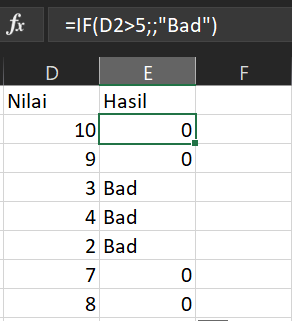
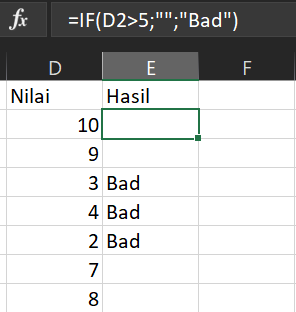
Baca juga : Rumus Excel yang Paling Sering Digunakan dalam Dunia Kerja
2. Jika Komponen value_if_false dihilangkan
Jika kita tidak terlalu memperdulikan output yang dihasilkan jika kondisi atau kriteria tidak terpenuhi, kita bisa menghilangkan komponen value_if_false dengan tiga cara. Pertama kita bisa menuliskannya dengan =IF(logical_test,value_if_true), kedua dengan menuliskan =IF(logical_test,value_if_true,), dan terakhir =IF(logical_test,value_if_true,). Apa perbedaannya? Yuk simak contoh berikut ini!
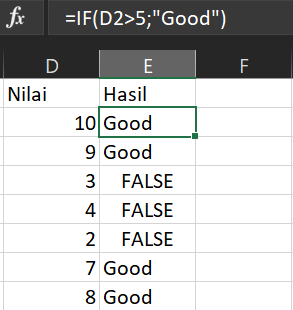
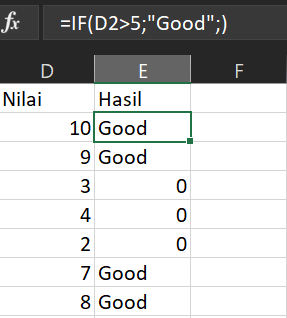
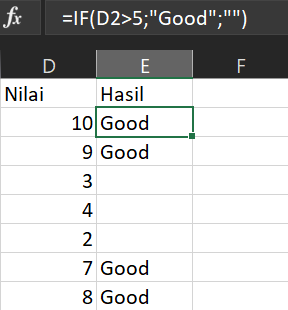
3. Menampilkan Hasil True atau False
Untuk menampilkan hasil "TRUE" saat kriteria atau kondisi terpenuhi, kita bisa menuliskan TRUE pada komponen value_if_true dan menuliskan FALSE pada komponen value_if_false sehingga rumusnya menjadi =IF(logical_test,TRUE,FALSE). Agar lebih jelas, yuk simak contoh pada gambar berikut!
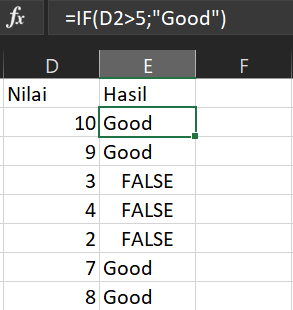
4. Rumus IF untuk Operasi Matematika
Selain untuk menguji kondisi atau kriteria yang ditentukan, rumus IF juga bisa digunakan untuk melakukan operasi matematika yang sesuai. Kita bisa menggunakan operator aritmatika atau fungsi lain dalam komponen value_if_true dan value_if_false. Berikut merupakan contoh penggunaan rumus IF untuk operasi matematika.
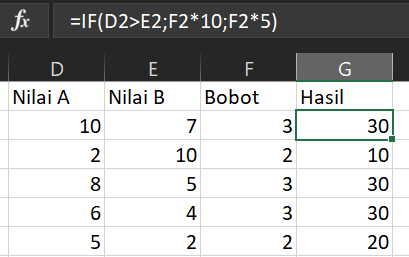
Baca juga : Kenali Rumus IF pada 3 Kondisi dengan Excel
5. Belajar Excel untuk Mengolah Data Bersama DQLab
Rumus IF pada Excel dapat digunakan untuk mengolah data sehingga kita tidak perlu menghitung data tersebut secara manual. Namun, karena fungsi pada Excel sangat bervariasi, kita perlu panduan untuk mempelajari rumus mana yang akan sering digunakan dalam pengolahan data. Yuk belajar Excel bersama DQLab! DQLab memiliki berbagai modul mengenai pengolahan data menggunakan Excel yang bisa kita gunakan sebagai pedoman dan "guide" dalam belajar mengolah data. Tak hanya modul interaktif, DQLab juga menyediakan berbagai fasilitas pendukung belajar seperti challenge untuk mengukur kemampuan kita dan dapat dijadikan sebagai bahan evaluasi. Tunggu apalagi? Yuk klik button di bawah ini dan nikmati sensasi belajar menyenangkan anti bokek!
Penulis: Galuh Nurvinda K
Editor: Annissa Widya Davita
Mulai Karier
sebagai Praktisi
Data Bersama
DQLab
Daftar sekarang dan ambil langkah
pertamamu untuk mengenal
Data Science.


Daftar Gratis & Mulai Belajar
Mulai perjalanan karier datamu bersama DQLab
Sudah punya akun? Kamu bisa Sign in disini
